Napraw wysokie użycie procesora Roblox na komputerze
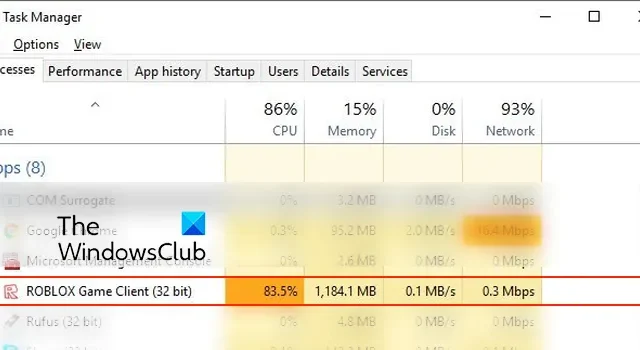
Niektórzy użytkownicy systemu Windows zgłosili, że gry Roblox zużywają nienormalnie wysoki procent procesora na swoich komputerach. W rezultacie wydajność komputera spada i nadal występują różne problemy z wydajnością, takie jak awarie aplikacji, zawieszanie się komputera itp.
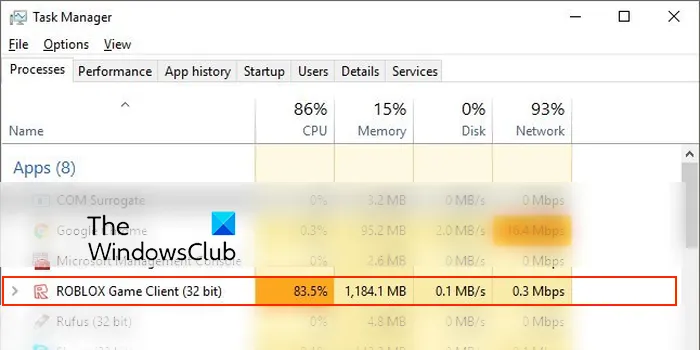
Dlaczego mój procesor jest tak wysoki w Robloxie?
Mogą występować problemy ogólne powodujące wysokie użycie procesora przez Roblox na twoim komputerze. Problemami tymi mogą być nieaktualne lub wadliwe sterowniki graficzne, nieaktualne lub uszkodzone pliki Roblox oraz złośliwe oprogramowanie obecne w systemie. Poza tym, jeśli masz ustawioną zbyt wysoką grafikę w grze Roblox, z czym Twój system sobie nie radzi, może wystąpić ten problem.
Napraw wysokie użycie procesora Roblox na komputerze
Jeśli Roblox zużywa dużo procesora na komputerze z systemem Windows, uruchom ponownie aplikację i komputer i sprawdź, czy problem został rozwiązany. Jeśli problem będzie się powtarzał, oto metody, które możesz zastosować, aby go rozwiązać:
- Wstępne kontrole.
- Popraw swoją grafikę i ustawienia w grze.
- Zaktualizuj sterowniki urządzenia.
- Zaktualizuj Robloxa.
- Zainstaluj ponownie Robloxa.
1] Kontrole wstępne
Wysokie wykorzystanie procesora przez aplikacje i gry może być spowodowane złośliwym oprogramowaniem obecnym na komputerze. Dlatego też, jeśli dany scenariusz ma zastosowanie, wykonaj skanowanie antywirusowe i usuń wykryte złośliwe oprogramowanie z komputera.
Jeśli Twój system jest przestarzały, prawdopodobnie napotkasz takie problemy. Upewnij się więc, że zainstalowałeś wszystkie oczekujące aktualizacje systemu Windows.
Możesz także zamknąć wszystkie niepotrzebne aplikacje za pomocą Menedżera zadań i sprawdzić, czy problem został rozwiązany.
2] Popraw swoją grafikę i ustawienia w grze

Jeśli konfiguracja grafiki w grze jest ustawiona zbyt wysoko w porównaniu z możliwościami systemu, wystąpi ten problem. Dlatego spróbuj obniżyć ustawienia grafiki w grze i zobacz, czy to pomoże. Najpierw otwórz grę Roblox, naciśnij klawisz Esc i przejdź do karty Ustawienia. Następnie ustaw Tryb graficzny na Automatyczny lub Ręczny i obniż Jakość grafiki .
Z drugiej strony, jeśli ustawienia karty graficznej są wysokie, ten problem wystąpi. Zmień więc ustawienia karty graficznej i ustaw niższe ustawienia.
3] Zaktualizuj sterowniki urządzenia
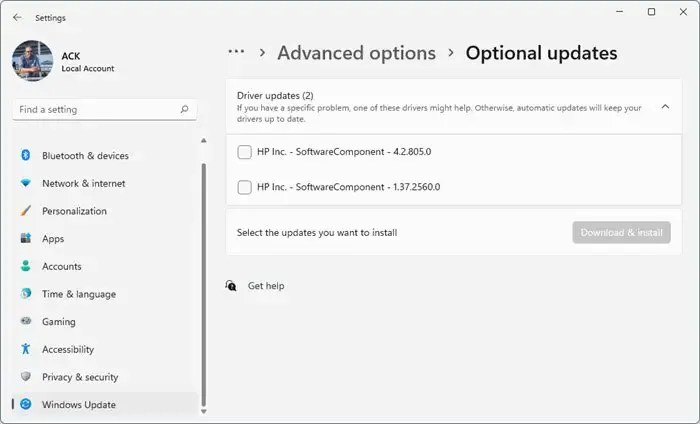
Jeśli sterowniki urządzeń, zwłaszcza sterowniki graficzne, są nieaktualne lub uszkodzone, Roblox i inne gry prawdopodobnie będą zużywać duże obciążenie procesora. Dlatego też, jeśli dany scenariusz ma zastosowanie, możesz zaktualizować sterowniki karty graficznej i innych urządzeń i sprawdzić, czy problem został rozwiązany.
Aby zainstalować aktualizacje sterowników, naciśnij klawisz skrótu Win+I, aby uruchomić aplikację Ustawienia i przejdź do karty Windows Update . Teraz kliknij Opcje zaawansowane , a następnie naciśnij opcję Aktualizacje opcjonalne . Następnie zaznacz pola wyboru powiązane z oczekującymi aktualizacjami sterowników, a następnie naciśnij przycisk Pobierz i zainstaluj, aby zaktualizować sterowniki. Po zakończeniu uruchom ponownie komputer i otwórz Roblox, aby sprawdzić, czy problem został rozwiązany.
Do aktualizacji sterowników urządzeń można także użyć narzędzi takich jak AMD Driver Autodetect , Intel Driver Update Utility lub Dell Update . NV Updater będzie aktualizował sterownik karty graficznej NVIDIA.
4] Zaktualizuj Roblox
Wiadomo, że takie problemy z wydajnością występują w przypadku nieaktualnych aplikacji i gier. Dlatego zaleca się aktualizowanie aplikacji. Podobnie jest w przypadku Robloxa. Jeśli ma duże obciążenie procesora, zaktualizuj go do najnowszej wersji.
Jeśli zainstalowałeś Roblox ze sklepu Microsoft Store, otwórz sklep, przejdź do Biblioteki i kliknij przycisk Pobierz aktualizacje , aby zaktualizować Roblox. Jeśli zainstalowałeś Roblox Player z jego strony internetowej, otwórz Roblox w przeglądarce internetowej, otwórz stronę z doświadczeniami, kliknij przycisk Odtwórz, a następnie naciśnij przycisk Otwórz Roblox. Następnie zaktualizuje i uruchomi Roblox Player na Twoim komputerze. Sprawdź, czy problem został teraz rozwiązany.
5] Zainstaluj ponownie Roblox
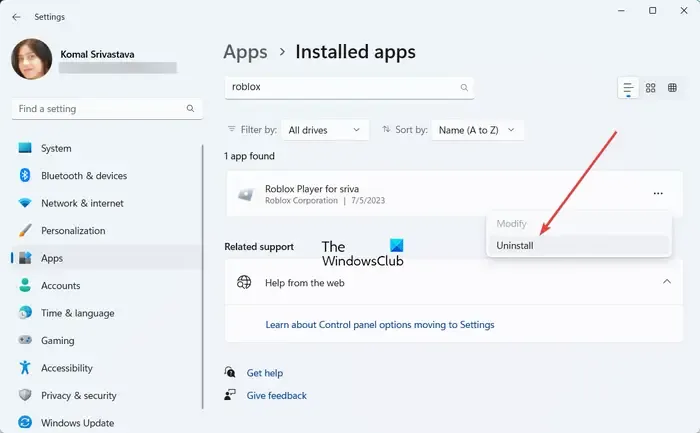
Jeśli żadna z powyższych poprawek nie pomogła, przyczyną może być uszkodzenie instalacji Roblox, co jest przyczyną problemu. Dlatego jeśli scenariusz ma zastosowanie, możesz odinstalować Roblox ze swojego komputera, a następnie zainstalować go ponownie, aby rozwiązać problem.
Jak poprawić wydajność mojego Robloxa?
Aby poprawić wydajność Robloxa, możesz spróbować uruchomić grę na wydajnym procesorze graficznym, jeśli masz w systemie dwa procesory graficzne, w tym zintegrowany i dedykowany procesor graficzny. Poza tym możesz aktualizować sterownik karty graficznej i aplikację Roblox. Upewnij się także, że tryb zasilania komputera jest ustawiony na Najlepsza wydajność.



Dodaj komentarz